Aktualisiert August 2025 : Beenden Sie diese Fehlermeldungen und beschleunigen Sie Ihr Computersystem mit unserem Optimierungstool. Laden Sie es über diesen Link hier herunter.
- Laden Sie das Reparaturprogramm hier herunter und installieren Sie es.
- Lassen Sie es Ihren Computer scannen.
- Das Tool wird dann Ihren Computer reparieren.
Ein lokaler Proxy-Server kann den Durchsatz Ihrer Breitbandverbindung verbessern und manchmal sogar vor Malware-Infektionen schützen. Daher spielen Proxy-Einstellungen eine Schlüsselrolle. Diese Einstellungen informieren einen Browser über die Netzwerkadresse eines Zwischenservers, der in einigen Netzwerken (lokal) zwischen dem Browser und dem Internet verwendet wird.
Normalerweise ändern Sie die Proxy-Einstellungen nur, wenn Sie sich über ein Firmennetzwerk mit dem Internet verbinden. Standardmäßig erkennen Browser wie Internet Explorer automatisch Proxy-Einstellungen. Möglicherweise müssen Sie jedoch manuell einen Proxy mit den Informationen Ihres Netzwerkadministrators einrichten. Microsoft scheint hier mit dem Upgrade auf Windows 8.1/10 eine Alternative angeboten zu haben – anders als in Windows 8. Eine der größten Erweiterungen der Windows 8.1-Einstellungen und des Upgrades sind die Proxy-Einstellungen. Dies erleichtert die Konfiguration von automatischen und manuellen Proxies unter Windows 10/8.1 erheblich.
Proxy-Server-Einstellungen unter Windows 10/8.1 konfigurieren
Wir empfehlen die Verwendung dieses Tools bei verschiedenen PC-Problemen.
Dieses Tool behebt häufige Computerfehler, schützt Sie vor Dateiverlust, Malware, Hardwareausfällen und optimiert Ihren PC für maximale Leistung. Beheben Sie PC-Probleme schnell und verhindern Sie, dass andere mit dieser Software arbeiten:
- Download dieses PC-Reparatur-Tool .
- Klicken Sie auf Scan starten, um Windows-Probleme zu finden, die PC-Probleme verursachen könnten.
- Klicken Sie auf Alle reparieren, um alle Probleme zu beheben.
Um die Proxy-Einstellungen in Windows 8.1 zu konfigurieren, rufen Sie zunächst die Charms-Leiste auf, indem Sie den Mauszeiger auf die linke untere Ecke Ihres Computerbildschirms zeigen oder die Tastenkombination – Win+C verwenden. Wählen Sie das Symbol’Einstellungen’ und wählen Sie die Option’PC-Einstellungen ändern’.
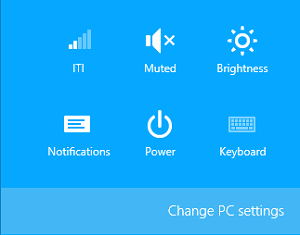
Wählen Sie dann im linken Bereich die Option “Netzwerk” aus. In dieser Kategorie sind die Proxy-Einstellungen ausgeblendet.
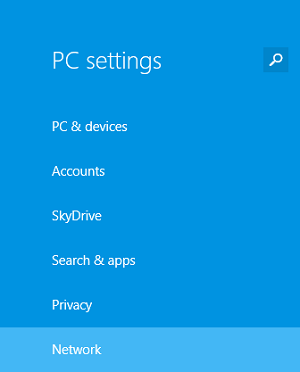
Blättern Sie nach unten, bis Sie den Abschnitt’Manuelle Proxy-Einrichtung’ finden.
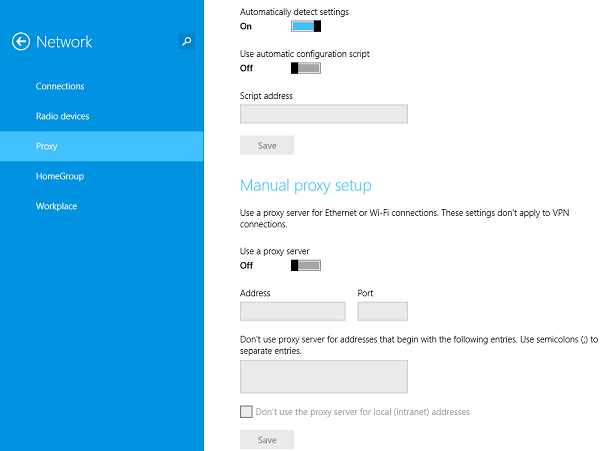
Unter Windows 10 finden Sie diese Einstellungen unter Einstellungen > Netzwerk & Internet > Proxy.
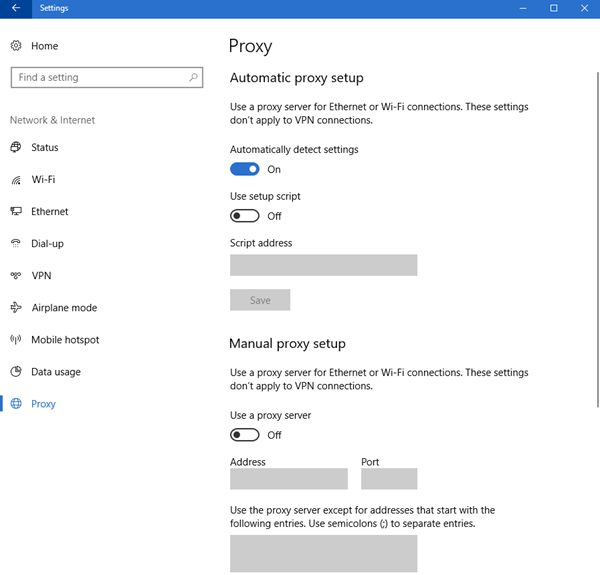
Schieben Sie die Leiste unter diesem Abschnitt in die entgegengesetzte Richtung, um die Option “Proxy-Server verwenden” zu aktivieren.
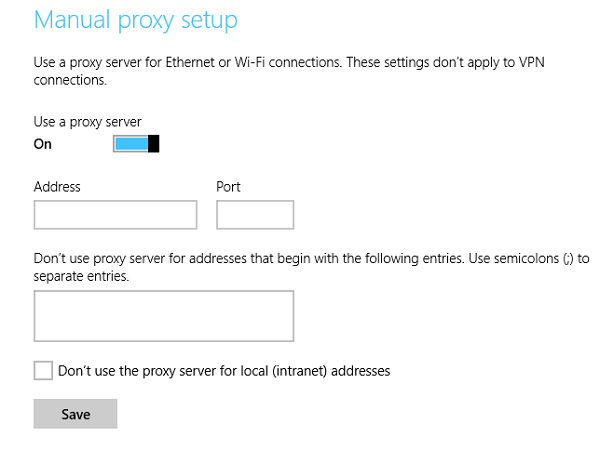
Sie können nun fortfahren und die IP-Adresse, den Port Ihres Proxy-Servers eingeben.
Siehe auch:
- Zurücksetzen der Internet Explorer-Proxyeinstellungen
- Proxy für Metro-Anwendung unter Windows einrichten
EMPFOHLEN: Klicken Sie hier, um Windows-Fehler zu beheben und die Systemleistung zu optimieren
